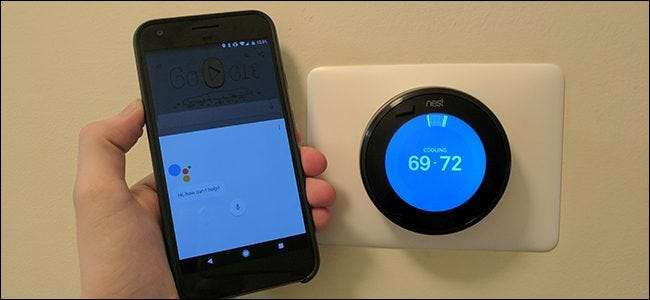
עם החדש (או חדש בשבילך ) Google Assistant, אתה יכול לשלוט במכשירים ביתיים חכמים כמו תרמוסטט Nest, נורות Hue ועוד בעזרת הקול שלך בלבד - ישירות מהטלפון שלך. כך מגדירים אותם.
כדי לשלוט במכשיר מ- Google Assistant, תחילה עליך להוסיף אותו לחשבון Google שלך. נכון לעכשיו, גוגל תומכת רק במכשירי smarthome מחמש חברות מקוריות: Honeywell, Nest, Philips Hue, Samsung SmartThings ו- Belkin WeMo. תזדקק גם לפרטי החשבון שלך עבור המוצר שלך. לכן, אם החלטת לדלג על הגדרת חשבון Nest בעת התקנת התרמוסטט שלך, תצטרך לחזור ולהכין חשבון עכשיו.
ברגע שיש לך את פרטי החשבון שלך, שלף את הטלפון והחזק את לחצן הבית לחוץ כדי להפעיל את Google Assistant. הקש על לחצן התפריט ובחר הגדרות.
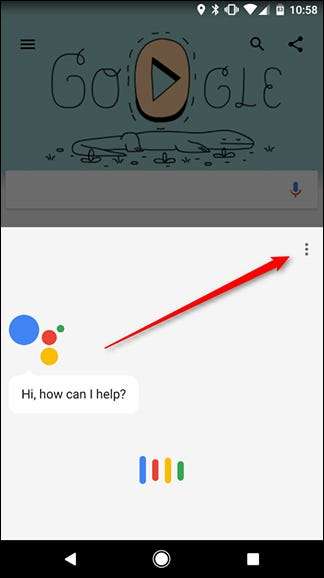
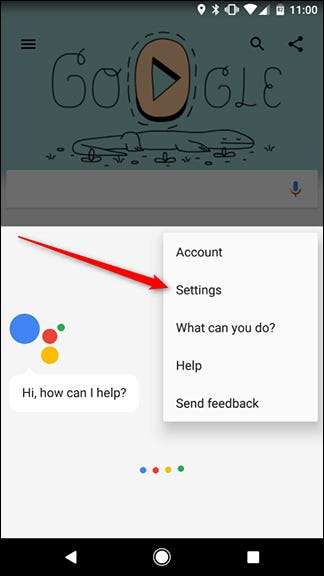
לאחר מכן הקש על "שליטה ביתית" בחלק העליון.
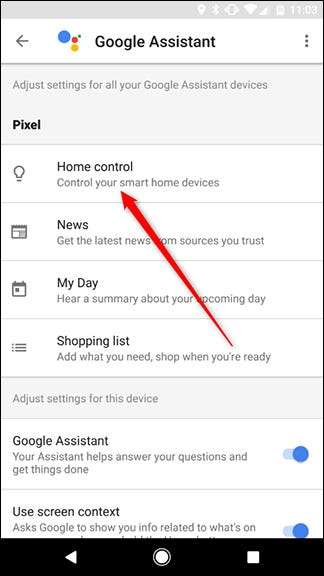
בעמוד הבא, הקש על סמל העגול עם סימן פלוס בתחתית המסך.
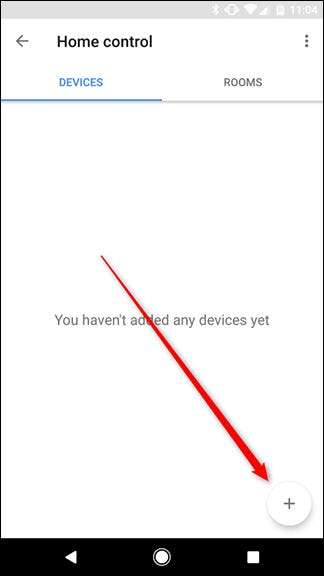
לאחר מכן בחר איזה חשבון מכשיר ברצונך לקשר. נדגים עם Nest, אך השלבים עשויים להיות שונים במקצת בהתאם לחשבון שאתה מקשר.
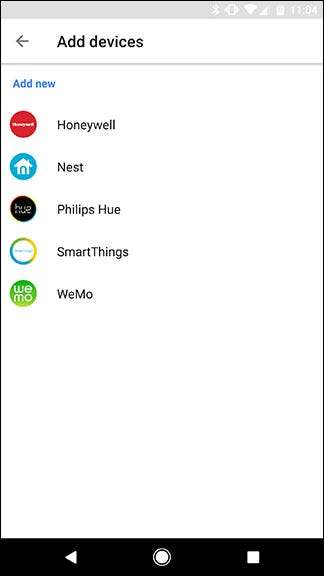
לאחר מכן יופנה להתחבר לחשבון המכשיר החכם שלך. אם כבר התחברת באמצעות Chrome בטלפון שלך, גוגל עשויה לזכור זאת ופשוט לבקש ממך לתת ל- Google Assistant הרשאה להתחבר לחשבון הגאדג'ט שלך.
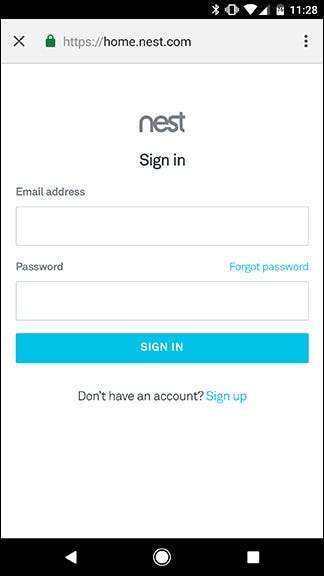
לאחר שחיברת את חשבון הבית החכם שלך, תראה רשימה של מכשירים זמינים. כאן תוכל להוסיף אותם ל"חדרים "המאפשרים לגוגל להפעיל או לכבות אותם בבת אחת. זה גם עוזר לך לארגן את המכשירים שלך בהמשך. אם תרצה, לחץ על הלחצן ערוך כדי להקצות חדר. אם אינך רוצה להקצות את המכשירים שלך לחדר, הקש על סיום כדי לדלג על שלב זה.
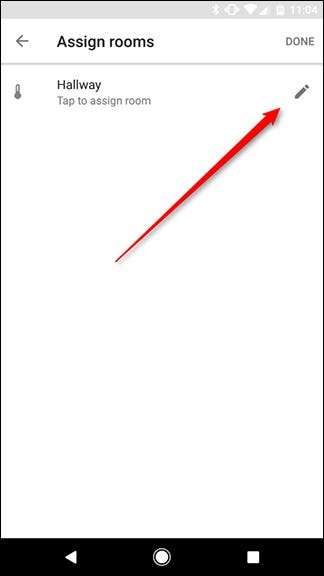
בחר שם מרשימת החדרים הזמינים או גלול לתחתית כדי לבחור "חדר מותאם אישית" והוסף משלך.
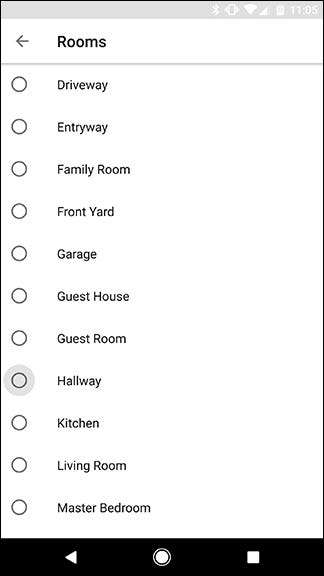
לאחר שהקצית חדרים לכל מכשיר, הקש על סיום. אתה מוכן! עכשיו אתה יכול להשתמש בפקודות קוליות כדי לשלוט באורות שלך, בתרמוסטט, במתגים החכמים ועוד מכל מכשיר התומך ב- Google Assistant שאתה מחובר אליו.
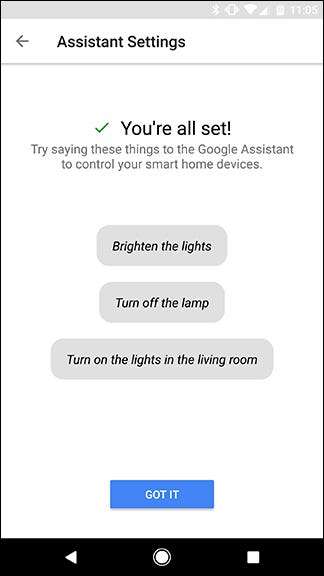
לעת עתה, ניתן להוסיף רק מוצרים מחמש החברות הרשומות, אך גוגל הבטיחה כי תוסיף תמיכה למכשירים נוספים לאורך זמן.







